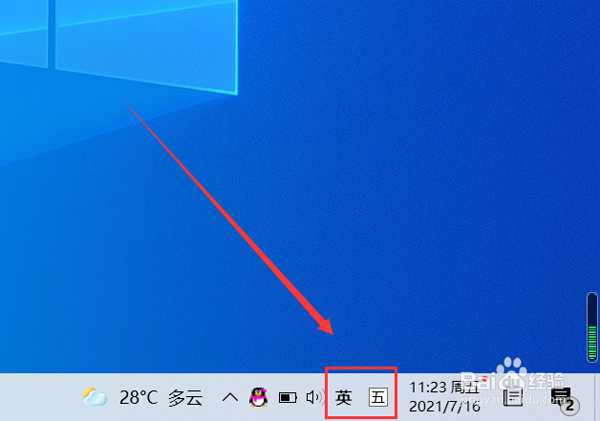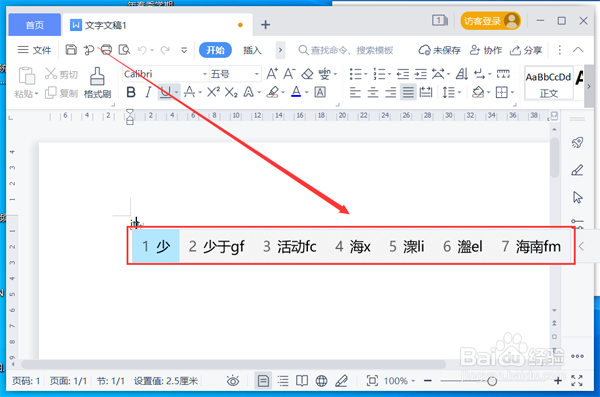电脑输入文字的候选词数量怎么设置
1、打开电脑,在电脑桌面右下角找到输入法图标,如下图所示。
2、在“输入法图标”上点击鼠标右键,在弹出的列表中找到“设置”选项并点击进去。
3、进入“设置”页面,拖动鼠标滚动条找到“候选字词窗口”,我们看到电脑当前的候选词数为5。
4、点击“候选词数”下方长条框右侧的向下箭头,共有3-9个数字选择。
5、我们根据需要选择其中一个数字即可,如本文选择“7”。
6、候选词数设置好以后,我们打开任意编辑页面打字时,每页都会有7个候选的字词供我们选择啦,如下图所示。
声明:本网站引用、摘录或转载内容仅供网站访问者交流或参考,不代表本站立场,如存在版权或非法内容,请联系站长删除,联系邮箱:site.kefu@qq.com。
阅读量:76
阅读量:95
阅读量:86
阅读量:90
阅读量:37